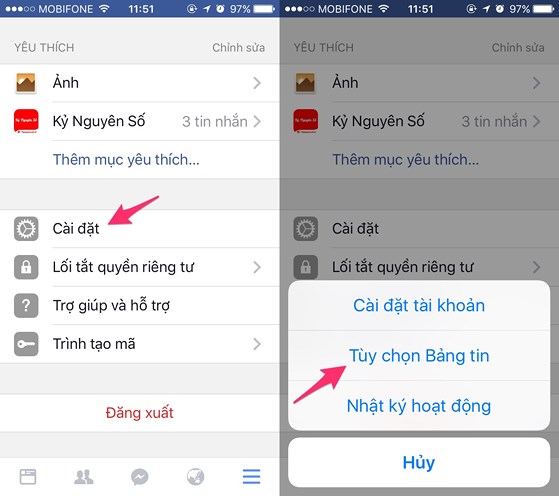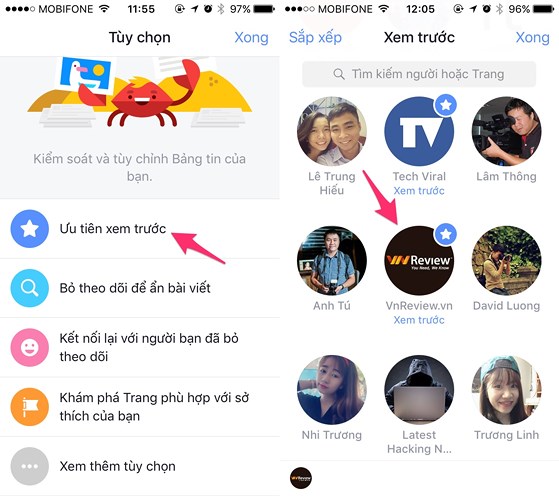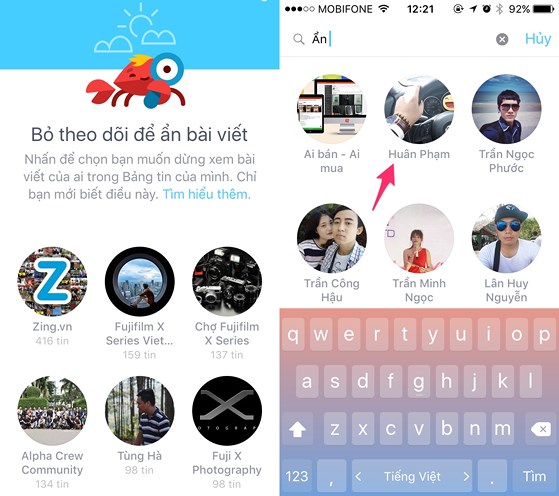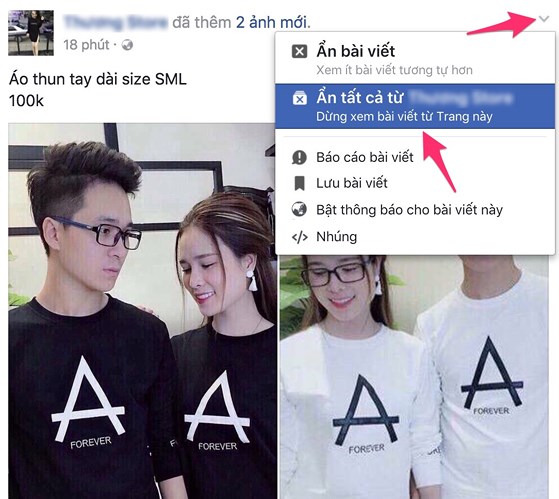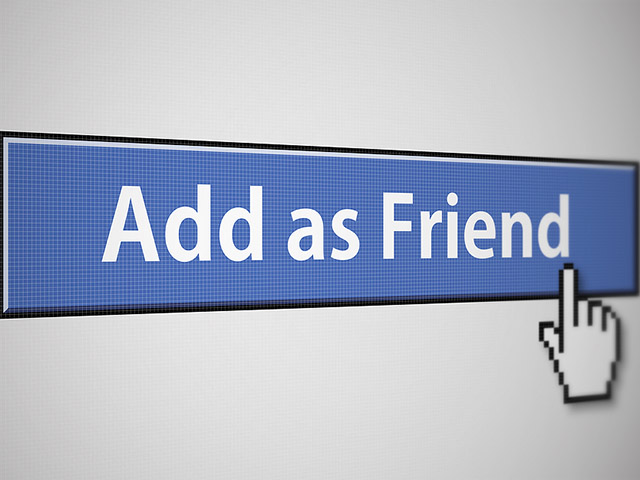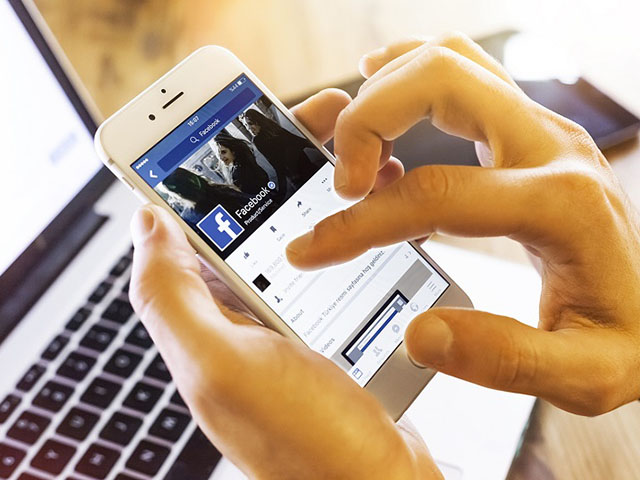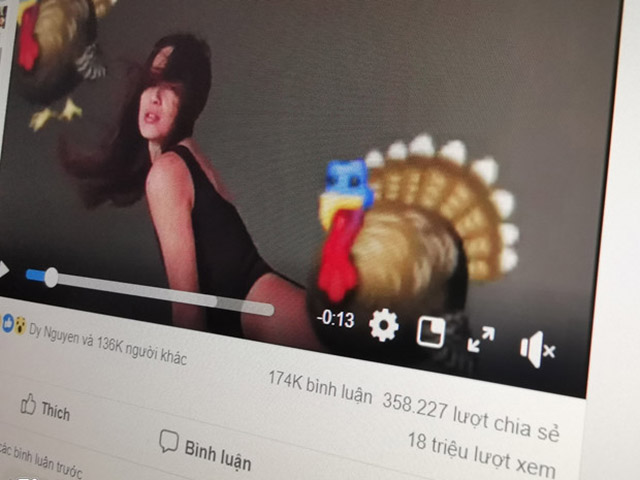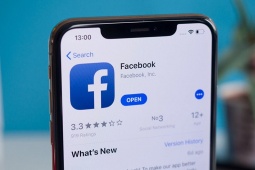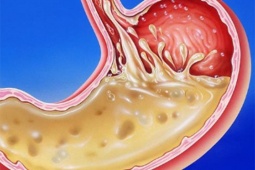Cách loại bỏ các tin tức phiền toái trên Facebook
Chỉ với vài thao tác đơn giản, bạn hoàn toàn có thể làm sạch nội dung trên News Feed mà không cần cài đặt thêm các công cụ của bên thứ ba.
Trong quá trình sử dụng Facebook, hẳn là sẽ có đôi lần bạn bắt gặp các mẩu tin rao bán quần áo, hình ảnh hoặc những bài viết có nội dung tiêu cực trên News Feed. Làm thế nào để hạn chế tình trạng trên?
Cách làm sạch nội dung trên News Feed
- Máy tính: Đầu tiên, bạn hãy mở trình duyệt và truy cập vào trang Facebook cá nhân, sau đó nhấn vào biểu tượng mũi tên ở góc trên bên phải và chọn News Feed Preferences (tùy chọn bảng tin).
- iOS: Đối với các thiết bị iOS (iPhone, iPad và iPod Touch), người dùng chỉ cần mở ứng dụng Facebook, chạm vào biểu tượng menu ở góc phải bên dưới. Tiếp theo, bạn hãy kéo xuống phía dưới cùng trang và nhấp vào tùy chọn Settings (cài đặt) > News Feed Preferences (tùy chọn bảng tin).
- Android: Tương tự, bạn hãy mở ứng dụng Facebook và bấm vào biểu tượng menu ở góc trên bên phải, sau đó kéo xuống cuối trang và chọn News Feed Preferences (tùy chọn bảng tin).
Tại đây sẽ bao gồm bốn mục chính là Prioritise who to see first (ưu tiên xem trước), Unfollow people to hide their post (bỏ theo dõi để ẩn bài viết), Reconnect with people you’ve unfollowed (kết nối lại với người bạn đã bỏ theo dõi) và Discover Pages that match your interests (khám phá trang phù hợp với sở thích của bạn).
Mục Prioritise who to see first cho phép bạn ưu tiên hiển thị các bài viết của fanpage hoặc một người bất kỳ trên News Feed. Ví dụ, nếu bạn thích theo dõi các tin tức công nghệ từ fanpage VnReview và muốn nó luôn hiển thị trên đầu thì chỉ cần bấm chọn, những trang được ưu tiên có sẽ được đánh dấu bằng biểu tượng ngôi sao.
Chắc hẳn là bạn sẽ cảm thấy rất bực mình nếu như lướt Facebook mà chỉ toàn thấy các bài viết bán hàng của một người nào đó. Để hạn chế tình trạng trên, người dùng chỉ cần chuyển sang mục Unfollow people to hide their post và bấm chọn người đó để bỏ theo dõi, điều này đồng nghĩa với việc các bài viết của họ sẽ không thể xuất hiện trên News Feed của bạn. Lưu ý, nếu không tìm thấy tên của họ trong danh sách, bạn có thể sử dụng khung tìm kiếm hoặc sắp xếp lại nội dung.
Ngược lại, mục Reconnect with people you’ve unfollowed sẽ cho phép bạn kết nối lại với người đã bỏ theo dõi trước đó. Và cuối cùng là mục Discover Pages that match your interests, đây là nơi sẽ hiển thị các fanpage do Facebook đề xuất dựa vào sở thích của bạn.
Nếu đang sử dụng Facebook trên máy tính, bạn có thể ẩn nhanh tất cả bài đăng từ một người bất kỳ bằng cách bấm vào biểu tượng mũi tên ở góc phải bài viết, sau đó chọn Hide all from (ẩn tất cả từ…). Đối với các thiết bị di động, người dùng chỉ cần thực hiện tương tự.
Có một cách khá dễ dàng để thêm bạn bè mới vào tài khoản Facebook khi sử dụng ứng dụng trên iPhone.